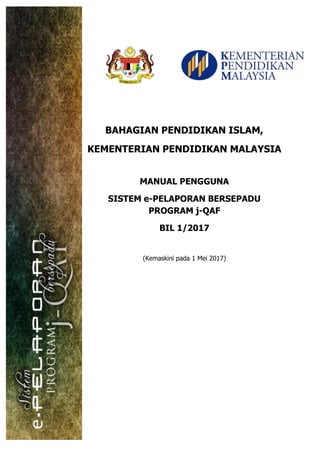
Manual pengguna sistem e-pelaporan (update 01052017)
- 1. BAHAGIAN PENDIDIKAN ISLAM, KEMENTERIAN PENDIDIKAN MALAYSIA MANUAL PENGGUNA SISTEM e-PELAPORAN BERSEPADU PROGRAM j-QAF BIL 1/2017 (Kemaskini pada 1 Mei 2017)
- 2. 2 MANUAL PENGGUNAAN SISTEM e-PELAPORAN BERSEPADU PROGRAM j-QAF Versi 2017 ISI KANDUNGAN 1 PENGENALAN SISTEM .................................................................................... 3 2 FORMAT PENGISIAN DATA SISTEM e-PELAPORAN........................................... 3 3 KEPERLUAN SISTEM....................................................................................... 4 4 PENETAPAN MICROSOFT OFFICE ACCESS ....................................................... 5 4.1 PENETAPAN MICROSOFT OFFICE ACCESS 2007......................................... 5 4.2 PENETAPAN MICROSOFT OFFICE ACCESS 2010......................................... 7 4.3 PENETAPAN MICROSOFT OFFICE ACCESS 2013 @ 2016 ............................ 9 5 PEMASANGAN SISTEM e-PELAPORAN BERSEPADU PROGRAM j-QAF ............... 11 6 PENAMBAHBAIKAN SISTEM e-PELAPORAN BERSEPADU PROGRAM j-QAF 2017 12 7 PROSEDUR KERJA SISTEM e-PELAPORAN BERSEPADU PROGRAM j-QAF 2015. 13 7.1 LOGIN KE DALAM SISTEM ...................................................................... 13 7.2 REGIONAL SETTING............................................................................... 13 7.3 BACA PAPARAN PROSEDUR OPERASI STANDARD (SOP)........................... 14 7.4 PROSES 1 - PROSES DATA KUTIPAN ePELAPORAN .................................. 16 7.5 PROSES 2 - KEMASKINI MAKLUMAT SEKOLAH......................................... 17 7.6 PROSES 3 - KEMASKINI MAKLUMAT GURU .............................................. 17 7.7 PROSES 4 - CONVERT DATA APDM ......................................................... 19 8 PROSES 5 - STREAMING KELAS .................................................................... 22 9 PROSES 6 - KEMASKINI MAKLUMAT MURID................................................... 23 10 FUNGSI KEMASKINI MAKLUMAT MURID ........................................................ 24 11 PROSES EKSPORT DATA UNTUK PENGAGIHAN DATA KELAS .......................... 26 12 PENGISIAN DATA PENCAPAIAN MURID SISTEM e-PELAPORAN....................... 28 13 PENETAPAN STATUS MURID KHAS & SKPK.................................................... 29 14 PROSES IMPORT DAN GABUNG DATA ........................................................... 30 15 PROSES EKSPORT DATA............................................................................... 32 16 MENU CETAKAN DAN LAPORAN .................................................................... 33 17 INFO DAN PERTANYAAN............................................................................... 34 18 JAWATANKUASA PEMBANGUN SISTEM e-PELAPORAN.................................... 34
- 3. 3 MANUAL PENGGUNAAN SISTEM e-PELAPORAN BERSEPADU PROGRAM j-QAF Versi 2017 1 PENGENALAN SISTEM Sistem e-Pelaporan Bersepadu Program j-QAF merupakan evolusi penambahbaikan Sistem e-Pelaporan Program j-QAF yang telah digunakan untuk menganalisis pencapaian model-model Program j-QAF sejak tahun 2007 hingga 2016. Sistem yang baru ini mempunyai pelbagai fungsi yang disepadukan dalam satu sistem seperti berikut : a. Pangkalan data Program j-QAF merangkumi data guru, murid, kelas dan sekolah. b. Menganalisis pencapaian model-model Program j-QAF Aliran Perdana dan Pendidikan Khas. c. Pelaporan Pelaksanaan Pemantauan Program j-QAF peringkat daerah, negeri dan kebangsaan. d. Pelaporan Program Perkara Asas Fardu Ain (PAFA) Sekolah Rendah. e. dan Terkini Pelaporan Program Kem Cemerlang Jawi (KCJ) Sekolah Rendah. Sistem ini dibangunkan oleh barisan Guru Pendidikan Islam dan Guru j-QAF menggunakan platform Microsoft Access 2007 dengan mengambil kira keperluan pengguna di semua peringkat; Sekolah, PPD, JPN dan KPM. 2 FORMAT PENGISIAN DATA SISTEM e-PELAPORAN MODEL SK PERDANA SJK KELAS PPKI SK PENDIDIKAN KHAS KHATAM AL-QURAN √ √ √ √ JAWI √ √ ×* √ BAHASA ARAB √ × ×* × KBS WUDUK √ √ √ √ KBS SOLAT (PELAKUAN) √ √ √ √ KBS SOLAT (BACAAN) √ √ √ √ PAFA √ √ ×* √ * kecuali murid Inklusif Penuh perlu dinilai seperti murid kelas Perdana.
- 4. 4 MANUAL PENGGUNAAN SISTEM e-PELAPORAN BERSEPADU PROGRAM j-QAF Versi 2017 3 KEPERLUAN SISTEM 1. Sistem pengoperasian (Operating System) berasaskan Microsoft Windows SAHAJA; Random Access Memory (RAM) minima 1GB; hard disk space (ruang kosong cakera keras) minima 5GB; 2. Microsoft Office Access 2007, versi 2010, versi 2013 dan Versi 2016; 3. Paparan skrin minima 12 inci dan ke atas; skrin resolusi minima 1024 x 768 piksel; 4. Data Aplikasi Pangkalan Data Murid (APDM) terkini; 5. Perhatian: Hasil Uji Lari yang telah dijalankan, Sistem tidak berfungsi terhadap PC @ Laptop yang mempunyai gabungan Operating System (OS) Window 8.1 Pro 64bit dengan Microsoft Office Access 2010 @ 2013 @ 2016 64bit; dan 6. Pengoperasian Sistem E-Pelaporan Bersepadu Program j-QAF Atas Platform Macintosh @ Mac Os X Sistem Bersepadu ini hanya boleh dioperasikan jika Windows digunakan seperti berikut: a. Windows dioperasikan dengan perisian VMWare atau Parallel Desktop (dalam persekitaran Mac OS X); atau b. Windows dioperasikan dengan perisian Boot Camp untuk menjalankan Microsoft Windows (dalam persekitaran Dual Boot). c. Selain daripada di atas, sistem tidak akan boleh digunakan.
- 5. 5 MANUAL PENGGUNAAN SISTEM e-PELAPORAN BERSEPADU PROGRAM j-QAF Versi 2017 4 PENETAPAN MICROSOFT OFFICE ACCESS Sebelum memulakan sistem ini, pengguna perlu membuat penetapan terhadap Microsoft Office Access pada komputer atau laptop masing-masing untuk memastikan sistem berfungsi dengan baik. Penetapan ini hanya diperlukan sekali sahaja. Penetapan berbeza mengikut versi Microsoft Office Access samada versi 2007, 2010 ataupun 2013 dan 2016. 4.1 PENETAPAN MICROSOFT OFFICE ACCESS 2007 Sila ikuti langkah berikut 1. Buka Microsoft Access 2. Klik Office Button 3. Klik Access Option 4. Seterusnya, klik Advanced Editing Confirm; nyahtandakan (untick) Record Changes, Document Deletions dan Action Queries. 2 3
- 6. 6 MANUAL PENGGUNAAN SISTEM e-PELAPORAN BERSEPADU PROGRAM j-QAF Versi 2017 5. Kemudian, klik Trust Center Trust Center SettingsMacro Settings; klik Enable All Macros 6. Kemudian, klik Message Bar; tekan Never show information about blocked content 7. Akhir sekali, klik OK. Tutup aplikasi dan anda boleh mulakan sistem.
- 7. 7 MANUAL PENGGUNAAN SISTEM e-PELAPORAN BERSEPADU PROGRAM j-QAF Versi 2017 4.2 PENETAPAN MICROSOFT OFFICE ACCESS 2010 1. Buka Microsoft Office Access; 2. Klik File; 3. Klik Options ; 4. Seterusnya, klik Client Settings Editing Confirm; nyahtandakan (Untick) Record changes, Document deletions dan Action queries;
- 8. 8 MANUAL PENGGUNAAN SISTEM e-PELAPORAN BERSEPADU PROGRAM j-QAF Versi 2017 5. Kemudian, klik Trust Center Trust Center SettingsMacro Settings; klik Enable All Macros; 6. Kemudian, klik Message Bar; klik Never show information about blocked content; 7. Akhir sekali, klik OK. Tutup aplikasi dan anda boleh mulakan sistem.
- 9. 9 MANUAL PENGGUNAAN SISTEM e-PELAPORAN BERSEPADU PROGRAM j-QAF Versi 2017 4.3 PENETAPAN MICROSOFT OFFICE ACCESS 2013 @ 2016 1. Buka Microsoft Office Access 2. Klik Open Other Files 3. Klik Files; pilih Options
- 10. 10 MANUAL PENGGUNAAN SISTEM e-PELAPORAN BERSEPADU PROGRAM j-QAF Versi 2017 4. Kemudian, klik Trust Center Trust Center SettingsMacro Settings; klik Enable All Macros 5. Kemudian, klik Message Bar; klik Never show information about blocked content 6. Akhir sekali, klik OK. Tutup aplikasi dan anda boleh mulakan sistem.
- 11. 11 MANUAL PENGGUNAAN SISTEM e-PELAPORAN BERSEPADU PROGRAM j-QAF Versi 2017 5 PEMASANGAN SISTEM e-PELAPORAN BERSEPADU PROGRAM j-QAF 1. Sistem boleh diperoleh daripada Jurulatih Negeri atau Daerah masing-masing ataupun muat turun daripada laman sesawang berikut: - Blog Rasmi j-QAF: http://epelaporanbpi.blogspot.my/ 2. Untuk sebaran pada tahun 2017, penyedia sistem telah menyediakan 1 installer lengkap (Installer2010_ePelaporan2017.exe) seperti berikut :- 3. Untuk memasang (install) sistem pada komputer masing-masing, sila klik pada fail installer dan ikut arahan sehingga proses memasang (install) selesai. 4. Pada sistem terkini terdapat fail baru iaitu seperti berikut:- 1) Fail BPIData2015.accdb 2) Sistem ePelaporan - 2904017 - 0228PM - Release 2017 - Patch8.accdb 3) Icon eJQAF.ico
- 12. 12 MANUAL PENGGUNAAN SISTEM e-PELAPORAN BERSEPADU PROGRAM j-QAF Versi 2017 6 PENAMBAHBAIKAN SISTEM e-PELAPORAN BERSEPADU PROGRAM j-QAF 2017 1. Pihak pembina sistem telah meningkatkan tahap keselamatan sistem melalui memperkenalkan kata laluan (password) pada beberapa fungsi dalam kemas kini data dan kemudahan utiliti yang berwarna hijau. 2. Kata laluan (password) hanya akan dimaklumkan oleh Jurulatih Utama Negeri atau Jurulatih Utama Daerah kepada Penyelaras Data Sekolah sahaja melalui bengkel- bengkel yang akan dijalankan di peringkat Daerah masing-masing. Ia tidak boleh disebarkan melalui secara bebas melalui aplikasi Telegram atau Whatapps tanpa kawalan. 3. Untuk versi 2017, pihak pembina sistem telah menambah tahap keselamatan sistem melalui memperkenalkan fungsi khusus untuk Jurulatih Utama Peringkat Negeri dan Daerah sahaja dengan kata laluan (password). 4. Kata laluan (password) hanya akan dimaklumkan oleh Jurulatih Utama Negeri kepada Jurulatih Utama Daerah sahaja. Ia tidak boleh disebarkan melalui secara bebas melalui aplikasi Telegram atau Whatapps tanpa kawalan. 5. Prosedur Operasi Standard (SOP) Sistem ePelaporan Bersepadu Program j-QAF telah dipaparkan pada muka hadapan sistem untuk memudahkan pengguna membuat rujukan prosedur-prosedur yang perlu diikuti dengan betul.
- 13. 13 MANUAL PENGGUNAAN SISTEM e-PELAPORAN BERSEPADU PROGRAM j-QAF Versi 2017 7 PROSEDUR KERJA SISTEM e-PELAPORAN BERSEPADU PROGRAM j-QAF 2015 7.1 LOGIN KE DALAM SISTEM 1. Dwiklik aplikasi e-PELAPORAN j-QAF, tunggu sistem untuk ke Menu Login. 2. Masukkan Kata Laluan (Sila dapatkan daripada JU Negeri @ Daerah), Klik TERUSKAN. 7.2 REGIONAL SETTING 1. Maklumat Regional Setting akan dipaparkan. 2. Perhatikan paparan Perhatian; sekiranya berkenaan, klik Betulkan Secara Automatik, dan klik Yes untuk kepastian. Anda akan diminta Log Keluar dan Log Masuk semula. ❖
- 14. 14 MANUAL PENGGUNAAN SISTEM e-PELAPORAN BERSEPADU PROGRAM j-QAF Versi 2017 3. Sekiranya tidak berkenaan; butang Teruskan akan muncul. Anda boleh teruskan untuk masuk ke sistem. 7.3 BACA PAPARAN PROSEDUR OPERASI STANDARD (SOP) 1. Seterusnya akan dipaparkan Paparan Prosedur Operasi Standard (SOP) @ langkah- langkah yang perlu diikuti oleh pengguna sistem terutama Penyelaras Data Sekolah dan Penyelaras Data Kelas. Kemudian pengguna boleh masuk ke dalam Sistem dengan menekan butang KE MENU UTAMA e-PELAPORAN BERSEPADU PROGRAM j-QAF.
- 15. 15 MANUAL PENGGUNAAN SISTEM e-PELAPORAN BERSEPADU PROGRAM j-QAF Versi 2017
- 16. 16 MANUAL PENGGUNAAN SISTEM e-PELAPORAN BERSEPADU PROGRAM j-QAF Versi 2017 7.4 PROSES 1 - PROSES DATA KUTIPAN ePELAPORAN PERHATIAN : MESTI MENGIKUT PROSES KERJA YANG DITETAPKAN. PASTIKAN PROSES NAIK KELAS DILAKUKAN TERLEBIH DAHULU SEBELUM CONVERT DATA APDM TERKINI. SEBARANG PELANGGARAN PROSES KERJA AKAN MENYEBABKAN DATA MENJADI ROSAK. 1. Perkara utama perlu dilakukan oleh Penyelaras Data Sekolah (Perdana atau Khas) ialah melaksanakan Proses Data Kutipan ePelaporan.
- 17. 17 MANUAL PENGGUNAAN SISTEM e-PELAPORAN BERSEPADU PROGRAM j-QAF Versi 2017 7.5 PROSES 2 - KEMASKINI MAKLUMAT SEKOLAH 1. Sebelum memasukkan data pencapaian, pengemaskinian Maklumat Sekolah perlu dilakukan terlebih dahulu. 2. Sila isikan Maklumat Asas, Maklumat Pentadbir, Maklumat j-QAF, PPKI dan Status Kutipan. 7.6 PROSES 3 - KEMASKINI MAKLUMAT GURU 1. Proses kemasukan data guru adalah secara manual. Klik pada “Kemaskini Maklumat Guru” >> Masukkan KATA LALUAN >> Klik TAMBAH GURU >> Masukkan maklumat asas Guru iaitu NAMA GURU, KP UTAMA DAN JANTINA >> Klik SIMPAN 4 1 2 3
- 18. 18 MANUAL PENGGUNAAN SISTEM e-PELAPORAN BERSEPADU PROGRAM j-QAF Versi 2017 2. Kemudian isi maklumat selanjutnya guru berkenaan dengan klik pada nama guru berkenaan dan lengkapkan Maklumat berikut:- • Opsyen Ikhtisas • Opsyen Akademik • Jawatan • Jawatan Luar Norma (sekiranya ada) • No. Telefon • Alamat Email • Jumlah Waktu Mengajar Perhatian:- a. Penentuan Jawatan Guru adalah berdasarkan penetapan norma guru terkini yang berdasarkan Opsyen Ikhtisas Guru yang pertama samada Pendidikan Islam atau Bahasa Arab 5
- 19. 19 MANUAL PENGGUNAAN SISTEM e-PELAPORAN BERSEPADU PROGRAM j-QAF Versi 2017 7.7 PROSES 4 - CONVERT DATA APDM 1. Kemasukan data murid menggunakan data Murid APDM. Import Data murid APDM mengikut Tahun (sila dapatkan data murid dalam format TXT dari Penyelaras APDM sekolah). Proses muat turun data APDM adalah seperti berikut; a. Sila buka Laman Sesawang APDM; http:// apdm.moe.gov.my. Kemudian masukkan ID Pengguna dan Kata Laluan. b. Pilih Data Murid >> pada ruangan Muat Turun Klik pada butang Text kelas yang dikehendaki. Fail yang dimuat turun biasanya terletak dalam folder Download dalam komputer masing-masing. 1 2 3
- 20. 20 MANUAL PENGGUNAAN SISTEM e-PELAPORAN BERSEPADU PROGRAM j-QAF Versi 2017 2. Data yang dimuat turun hendaklah dalam format TXT seperti dibawah. 3. Selepas mendapat data APDM, sila namakan semula data APDM txt mengikut Tahun contoh; D1 untuk Darjah 1. Untuk Data Khas @ PPKI, namakan semula sebagai D7 Seperti paparan dibawah: 4. Convert Data Murid APDM . Klik Convert Data Murid APDM dikuti masukkan kata laluan yang boleh diperolehi daripada Jurulatih Daerah masing-masing. ❖
- 21. 21 MANUAL PENGGUNAAN SISTEM e-PELAPORAN BERSEPADU PROGRAM j-QAF Versi 2017 5. Klik “BROWSE” untuk mencari Folder APDM yang telah dikemaskini. Setelah dikenalpasti fail tersebut kemudian klik “OK” . 6. Convert data murid sedang dilaksanakan dan data selesai convert setelah paparan “Proses Selesai!” muncul. Perhatian:- a. Convert Data APDM hendaklah dilakukan selepas Proses Data Kutipan Pelaporan untuk mengelakkan pertambahan murid @ data. b. Nama atau maklumat murid sedia ada pada data akan dikekalkan, sementara data murid baru akan masuk untuk menambah murid baru. Penetapan Id Murid adalah berdasarkan No. Surat Beranak @ No. Kad Pengenalan Murid. Semak pada Kemaskini Maklumat Murid untuk menyemak data murid @ nama murid yang sama dengan menghapuskan data salah seorang daripada mereka. ❖ ❖
- 22. 22 MANUAL PENGGUNAAN SISTEM e-PELAPORAN BERSEPADU PROGRAM j-QAF Versi 2017 8 PROSES 5 - STREAMING KELAS 1. Pilih tetapan Darjah dan Nama Kelas dikuti pilih Streaming Kelas. 2. Proses Streaming Kelas Murid dilaksanakan dengan mengubah kelas terkini murid mengikut Maklumat Dari APDM. Sila ubah kelas murid pada ruang Maklumat Dari ePelaporan Bersepadu Program j-QAF. ❖ ❖
- 23. 23 MANUAL PENGGUNAAN SISTEM e-PELAPORAN BERSEPADU PROGRAM j-QAF Versi 2017 9 PROSES 6 - KEMASKINI MAKLUMAT MURID 3. Pilih tetapan darjah dan nama kelas 4. KEMASKINI PROFIL MURID: 4.1.Kemaskini Keterlibatan Murid Dalam Program j-QAF 4.2.Kemaskini Status Murid 4.3.Kemaskini kategori murid berkeperluan Khas (bagi murid PPKI @ Khas) serta masalah.
- 24. 24 MANUAL PENGGUNAAN SISTEM e-PELAPORAN BERSEPADU PROGRAM j-QAF Versi 2017 10 FUNGSI KEMASKINI MAKLUMAT MURID 1. Fungsi PROFIL MURID adalah untuk menetapkan maklumat murid. 2. Fungsi CARI MURID adalah untuk mencari nama murid yang ada dalam sistem. 3. Fungsi STREAMING KELAS adalah untuk memindahkan murid mengikut kelas terkini. 4. Fungsi TAMBAH REKOD MURID BARU adalah menambah murid baru secara manual tidak melalui Convert Data APDM. 5. Fungsi RESTORE DATA MURID akan mengembalikan semula data murid ke dalam sistem. 6. EKSPORT SENARAI MURID PINDAH KELUAR KE EXCEL berfungsi untuk membantu Penyelaras Data Sekolah atau Penyelaras Data Kelas menyemak senarai nama murid yang sudah berpindah sekolah atau bertindih maklumat. 7. UTILITI TUKAR NAMA KELAS berfungsi kepada sekolah-sekolah yang mempunyai nama kelas yang berlainan pada setiap tahun. Fungsi ini akan digunakan setelah proses naik kelas dan convert data APDM. Sebagai contoh: sekolah yang menggunakan tema bunga untuk tahun satu, tema planet tahun dua dan seterusnya.
- 25. 25 MANUAL PENGGUNAAN SISTEM e-PELAPORAN BERSEPADU PROGRAM j-QAF Versi 2017 8. Sekiranya pelajar tersebut berpindah ke sekolah lain, Penyelaras sekolah hendaklah sertakan sekali maklumat murid Sistem ePelaporan j-QAF dalam format TXT. fungsi Export Data Individu diperlukan untuk tujuan ini yang terdapat dalam Rekod Profil Murid. Cara yang sesuai penghantaran data ke sekolah baharu boleh melalui email sekolah baharu atau email penyelaras ePelaporan sekolah baharu. 9. Manakala sekolah yang menerima pelajar baharu pula, Penyelaras ePelaporan sekolah hendaklah menggunakan fungsi IMPORT DATA MURID PILIHAN SAHAJA untuk memasukkan data murid ke dalam sistem ePelaporan sekolah baharu. JANGAN MENGGUNAKAN IMPORT DATA MURID KESELURUHAN kerana ia boleh MEROSAKKAN DATA murid dalam sistem.
- 26. 26 MANUAL PENGGUNAAN SISTEM e-PELAPORAN BERSEPADU PROGRAM j-QAF Versi 2017 11 PROSES EKSPORT DATA UNTUK PENGAGIHAN DATA KELAS 1. Sebelum proses pengagihan dijalankan, Penyelaras Data Sekolah perlu mengwujudkan Folder-Folder kelas mengikut bilangan kelas yang terdapat di sekolah, kemudian namakan (rename) folder kelas tersebut dengan nama kelas seperti 1 ANGGERIK; 2. Seterusnya pada sistem, sila klik pada Agihan Data Sekolah >> Masukkan Kata Laluan (kata laluan sila dapatkan daripada JU Daerah) >> Klik OK; 3. Untuk proses Agihan Mengikut Kelas Klik Pilih Lokasi Eksport >> Pilih destinasi folder kelas berkaitan, contoh: 1 ANGGERIK >> Sasaran folder akan dipaparkan >>Pilih Kod Sekolah >> Pilih Kelas dan Nama Kelas >> kemudian tekan Eksport Data atau; 4. Proses Agihan mengikut Aliran pula, Klik Pilih Lokasi Eksport >> Pilih destinasi folder kelas berkaitan, contoh: Tahun 1 >> Sasaran folder akan dipaparkan >>Pilih Kod Sekolah >> Pilih Aliran >> kemudian tekan Eksport Data. 1 2
- 27. 27 MANUAL PENGGUNAAN SISTEM e-PELAPORAN BERSEPADU PROGRAM j-QAF Versi 2017 5. Setiap data dalam forder eksport terdiri daripada 3 fail txt iaitu; JQAFGuru.txt, JQAFMurid.txt dan JQAFSekolah.txt. 6. Kotak dialog Proses Selesai akan dipaparkan untuk menentukan status data eksport tersebut, dan boleh meneruskan kelas @ aliran lain atau kembali ke Menu Utama. 7. Seterusnya Penyelaras Data Sekolah akan mengagihkan data kelas kepada Penyelaras Data Kelas mengikut folder-folder kelas yang ditetapakan. 1 2 3 4 2 3 4
- 28. 28 MANUAL PENGGUNAAN SISTEM e-PELAPORAN BERSEPADU PROGRAM j-QAF Versi 2017 12 PENGISIAN DATA PENCAPAIAN MURID SISTEM e-PELAPORAN 1. Item yang perlu diisi adalah 2. Pengisian data pencapaian untuk aliran Perdana Sekolah Kebangsaan ialah samada M = Menguasai atau BM = Belum Menguasai. 3. Manakala pengisian data pencapaian untuk kelas di Sekolah Kebangsaan Pendidikan Khas (SKPK) atau Kelas PPKI ialah berdasarkan Skala Pencapaian.
- 29. 29 MANUAL PENGGUNAAN SISTEM e-PELAPORAN BERSEPADU PROGRAM j-QAF Versi 2017 13 PENETAPAN STATUS MURID KHAS & SKPK 1. INKLUSIF PENUH Murid Berkeperluan Khas belajar secara sepenuh masa bersama-sama murid arus perdana dan mengikuti pembelajaran bagi semua mata pelajaran akademik berasaskan kurikulum kebangsaan. 2. INKLUSIF SEPARA Murid Berkeperluan Khas belajar bersama-sama murid arus perdana bagi mata pelajaran akademik atau Ko-Akademik atau aktiviti kokurikulum tertentu sahaja mengikut keupayaan mereka. contoh: mengikuti mata pelajaran Bahasa Malaysia dan Matematik. Penetapan Status Murid berkeperluan Khas Berdasarkan Status Masalah Sekolah Status Murid Kategori Murid Berkeperluan Khas Status Masalah PPKI 2. PPKI – Murid Berkeperluan Khas 31. Murid Inkluif (Penuh) 32. Murid Inklusif (Separa) 04. Masalah Pembelajaran 08. Lewat Perkembangan Global 09. Lembam 10. Kurang Upaya Intelektual 11. Autisme 12. Attention Deficit Hyperactive Disorder (ADHD) 13. Masalah Pembelajaran Spesifik (Dyslexia, Dyscalculia, Dysgraphia) 14. Sindrom Down 19. Masalah Pembelajaran + Kurang Upaya 20. Limb Defects 21. Cerebral Palsy 22. Kerdil *Mengikut Data APDM SKPK (BL) 1. SKPK – Murid Berkeperluan Khas 01. Kurang Upaya Penglihatan 07. Kurang Upaya Multiple 05. Buta Sebelah Mata 06. Low Vision 07. Total Blindness 16. Kurang Upaya Penglihatan + Kurang Upaya 17. Kurang Upaya Penglihatan + Kurang Upaya Pendengaran + Masalah Pembelajaran 18. Kurang Upaya Penglihatan + Masalah Pembelajaran *Mengikut Data APDM SKPK (BD) 1. SKPK – Murid Berkeperluan Khas 02. Kurang Upaya Pendengaran 07. Kurang Upaya Multiple 01. Minimum 02. Sederhana 03. Teruk (Severe) 04. Sangat Teruk (Profound) 15. Kurang Upaya Pendengaran + Masalah Pembelajaran 17. Kurang Upaya Penglihatan + Kurang Upaya Pendengaran + Masalah *Mengikut Data APDM
- 30. 30 MANUAL PENGGUNAAN SISTEM e-PELAPORAN BERSEPADU PROGRAM j-QAF Versi 2017 14 PROSES IMPORT DAN GABUNG DATA 1. Untuk mengimport data daripada Penyelaras Kelas atau Penyelaras Data Sekolah , sila Klik IMPORT DATA KESELURUHAN >> Pilih Tahap Pengguna samada Perdana (selain SJK), Perdana (SJK), Khas (PPKI) ataupun Khas (SKPK) kemudian klik Teruskan. 2. Klik PILIH LOKASI >> Pilih Folder Kelas Data Import >> klik IMPORT DATA DAN GABUNG DATA KESELURUHAN tunggu sehingga proses selesai. 1 3 2 1 4 3 2
- 31. 31 MANUAL PENGGUNAAN SISTEM e-PELAPORAN BERSEPADU PROGRAM j-QAF Versi 2017 3. Data yang diimport akan terpapar pada ruangan seperti berikut:- Peringatan: a. Data yang baru diimport akan melupuskan data yang lama pada sistem contoh; sekiranya Penyelaras Data sekolah mengimport Data Kelas 5 Marikh, ia akan menindih data 5 Marikh yang tidak lengkap dalam sistemnya. Bilangan Sekolah yang baru diimport akan dipaparkan Nama Sekolah yang baru diimport akan dipaparkan
- 32. 32 MANUAL PENGGUNAAN SISTEM e-PELAPORAN BERSEPADU PROGRAM j-QAF Versi 2017 15 PROSES EKSPORT DATA 1. Fungsi ini diwujudkan untuk membolehkan Penyelaras Data Kelas atau Penyelaras Data Sekolah menghantar data yang siap dan lengkap untuk digabungkan diperingkat sekolah atau daerah. 2. Pilih Tahap Pengguna samada Perdana (selain SJK), Perdana (SJK), Khas (PPKI) ataupun Khas (SKPK) kemudian klik Teruskan. 3. Sebelum eksport Data, Penyelaras Data Kelas atau Sekolah perlu mengwujudkan satu folder di desktop komputer masing-masing dan beri nama dengan nama Penyelaras Data Kelas @ nama Sekolah. Kemudian Pilih Lokasi Eksport >> Klik Butang Eksport Data Perdana / Khas >> tunggu sehingga dipaparkan Proses Eksport Selesai. 4. Setiap data dalam folder eksport terdiri daripada 3 fail txt iaitu; JQAFGuru.txt, JQAFMurid.txt dan JQAFSekolah.txt. Peringatan: Hanya data yang lengkap sahaja boleh dieksport untuk dikumpulkan. Sila semak pada Semak Ralat Data Asas Keseluruhan, pastikan ia mempunyai nilai “0”. 1 1 2
- 33. 33 MANUAL PENGGUNAAN SISTEM e-PELAPORAN BERSEPADU PROGRAM j-QAF Versi 2017 16 MENU CETAKAN DAN LAPORAN 1. Untuk penghantaran data eksport, pastikan Penyelaras Data Sekolah mencetak Lampiran Pengesahan. 2. Pilih Menu Cetakan Laporan Pencapaian >> Sila penuhkan ruangan MAKLUMAT ASAS LAMPIRAN PENGESAHAN iaitu: a. Pilih Negeri >> Daerah >> Sekolah >> Darjah >> Nama Kelas b. No Rujukan Surat (No. Rujukan surat sekolah) c. ALAMAT PENERIMA (Alamat PPD) d. PEGAWAI MEJA (Nama Pegawai Unit Pend. Islam di PPD) >>diikuti Klik Lampiran Pengesahan Jun / Oktober. 3. Kemudian akan dipaparkan 3 perkara yang perlu diberi penekanan iaitu: a. Muka Surat 1 (Maklumat Asas Sekolah, Pentadbir dan Penyelaras) b. Muka Surat 2 (Senarai Nama Guru Pendidikan Islam dan Bahasa Arab). c. Muka Surat 3 (Rumusan Semak Ralat Data Guru dan Murid – pastikan setiap ruangan bernilai “0” yang menunjukkan semua perkara telah diisi dan betul). 4. Sila cetak lampiran tersebut sekiranya betul dan dapatkan tandatangan daripada pihak Guru Besar ataupun pentadbir untuk pengesahan. 5. Bawa Lampiran Pengesahan tersebut bersama data eksport sekolah masing- masing semasa proses pengumpulan data daerah untuk diverifikasi oleh Jurulatih Utama Daerah. 6. Pada menu Cetakan / Laporan, pengguna boleh memilih untuk mencetak laporan, sijil dan analisis yang disediakan dengan memilih Negeri >> Daerah >> Sekolah >> Darjah >> Nama Kelas >> diikuti pilih laporan / sijil / analisis yang dikehendaki. 2 3 1
- 34. 34 MANUAL PENGGUNAAN SISTEM e-PELAPORAN BERSEPADU PROGRAM j-QAF Versi 2017 17 INFO DAN PERTANYAAN Laman Web : www.bpi.edu.my Blog : http://epelaporanbpi.blogspot.my/ Email: ejqafbpi@gmail.com 18 JAWATANKUASA PEMBANGUN SISTEM e-PELAPORAN
